Catatan
Akses ke halaman ini memerlukan otorisasi. Anda dapat mencoba masuk atau mengubah direktori.
Akses ke halaman ini memerlukan otorisasi. Anda dapat mencoba mengubah direktori.
Buku catatan Jupyter memudahkan pembuatan dan berbagi laporan Power BI. Dengan jupyter notebook Anda bisa menyematkan atau membuat laporan dengan cepat.
Paket Python powerbiclient memungkinkan Anda menyematkan laporan Power BI di notebook Jupyter dengan mudah. Anda bisa mengekspor data dari visual dalam laporan Power BI ke buku catatan Jupyter untuk eksplorasi data mendalam. Anda juga dapat memfilter laporan untuk analisis cepat atau menggunakan marka buku untuk menerapkan tampilan tersimpan.
Menginstal paket Klien Power BI
Paket powerbiclient dapat ditemukan di PyPI. Ini juga bersumber terbuka diGitHub
Untuk menginstal paket, Anda dapat menggunakan pip.
Jika Anda menggunakan jupyter notebook:
pip install powerbiclientJika Anda menggunakan JupyterLab:
pip install powerbiclient jupyter labextension install @jupyter-widgets/jupyterlab-managerJika Anda menggunakan Jupyter Notebook 5.2 atau yang lebih lama, Anda mungkin juga perlu mengaktifkan nbextension:
jupyter nbextension enable --py [--sys-prefix|--user|--system] powerbiclient
Menyematkan laporan Power BI di buku catatan Jupyter
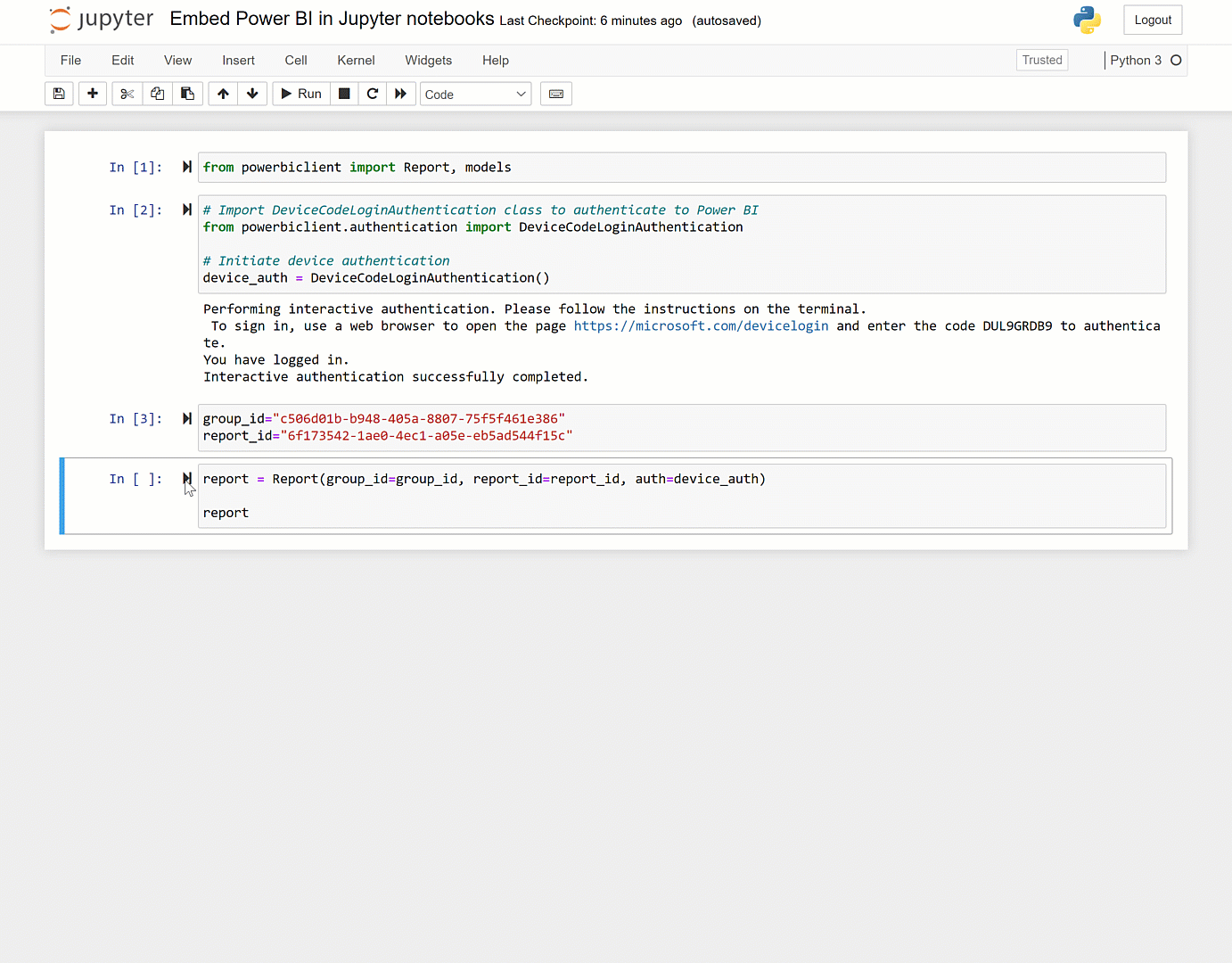
Untuk informasi penggunaan terperinci, lihatwiki GitHub
Menyematkan laporan
Contoh ini memperlihatkan cara menyematkan laporan Power BI menggunakan paket.
Impor kelas dan model Laporan dari paket:
from powerbiclient import Report, modelsAutentikasi terhadap Power BI menggunakan Microsoft Azure AD:
# Import the DeviceCodeLoginAuthentication class to authenticate against Power BI from powerbiclient.authentication import DeviceCodeLoginAuthentication # Initiate device authentication device_auth = DeviceCodeLoginAuthentication()Atur ID ruang kerja dan ID laporan yang ingin Anda sematkan:
group_id="Workspace ID" report_id="Report ID"Buat instans laporan Power BI dan muat laporan ke sel output:
report = Report(group_id=group_id, report_id=report_id, auth=device_auth) report
Jalankan demo
Repositori GitHub
- Melaporkan penanganan aktivitas
- Mendapatkan daftar halaman
- Mendapatkan daftar visual
- Mengekspor dan memvisualisasikan data visual
- Menerapkan filter
Untuk menjalankan demo:
Pastikan Anda memiliki prasyarat berikut:
- Panda
- matplotlib
Jalankan perintah berikut:
cd demo jupyter notebookJalankan
demo.ipynb.
Membuat laporan dengan cepat
Anda juga dapat dengan mudah membuat power BI laporan cepat dari data Anda hanya dalam beberapa langkah. Gunakan DataFrame apa pun di buku catatan Anda untuk mengubahnya menjadi visualisasi yang berwawasan dengan cepat'. Simpan laporan, jika Anda mau, dan gunakan seperti yang Anda lakukan pada laporan lainnya.
Untuk deskripsi mendetail, lihat Membuat laporan dengan cepat menggunakan notebook Jupyter. Untuk notebook Jupyter demo, lihat repositori GitHub .